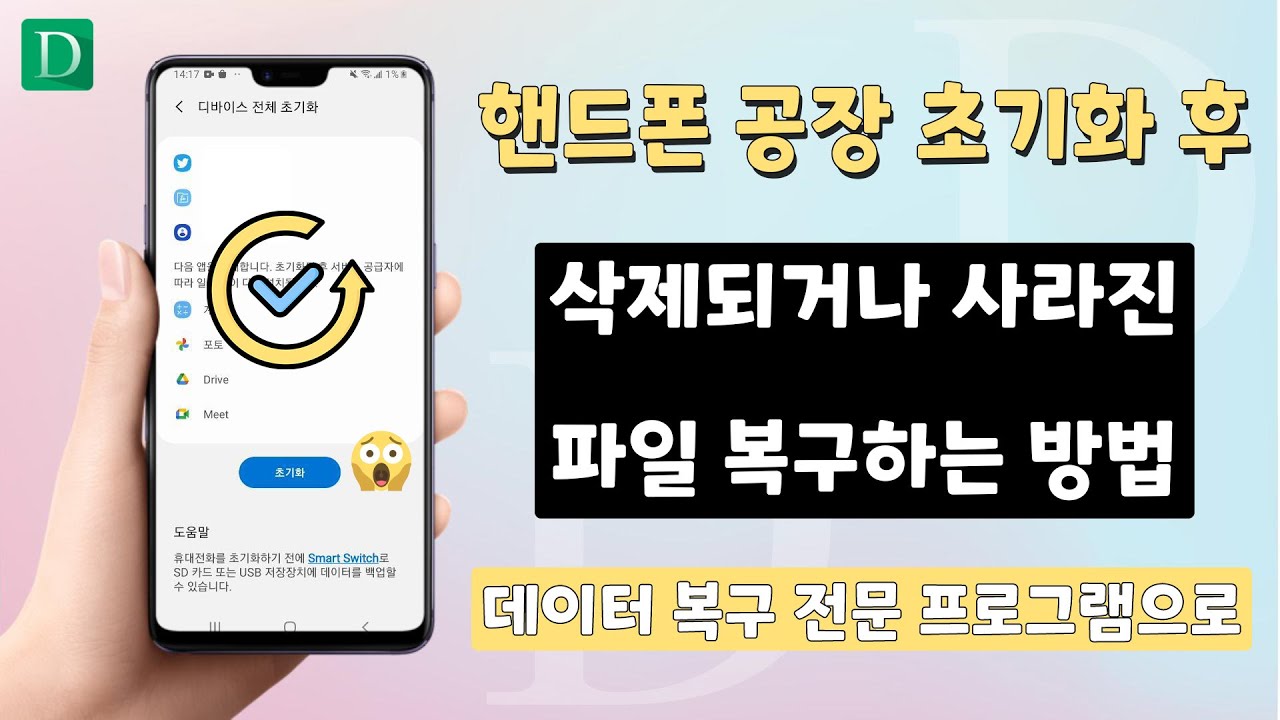전 세계적으로 가장 많은 사람들이 사용하고 있는 안드로이드 스마트폰은 오류 등이 발생했을때 안드로이드 공장 초기화 기능으로 스마트폰을 초기 상태로 돌려놓을 수 있는 기능을 지원하고 있습니다.
필요한 경우에는 매우 유용한 기능이지만 자칫 잘못하여 공장초기화가 진행되었을때는 스마트폰에 저장되어 있는 중요한 사진 데이터들이 모두 삭제되기 때문에 이를 복구하기 위한 방법을 알고 있어야 합니다.
지금부터 휴대폰 초기화가 필요한 상황과 갤럭시 핸드폰 공장 초기화 후 사진 데이터를 복구하는 3가지 방법에 대해 알아보겠습니다.
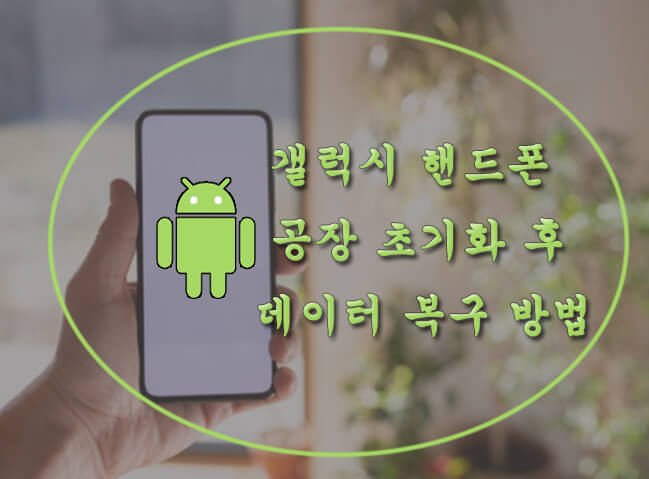
1부: 핸드폰 초기화해야 하는 상황
요즘 대부분의 사람들은 하루 종일 스마트폰을 휴대하고 다니며, 통화/메시지 뿐만 아니라 각종 인터넷 정보 검색, 영화, 오디오, 문서 작성, 사진 촬영 등 수많은 활동에 활용하고 있습니다. 이렇게 하루 종일 사용하다 보면 스마트폰 내에 불필요한 정크 파일이나 각종 바이러스 등 유해 파일이 쌓일 수 있고, 오래된 정보 저장으로 메모리 부족 등의 현상이 발생할 수 있습니다.
어느날 갑자기 내 스마트폰의 처리 속도가 느려졌다고 생각이 들면 위와 같은 현상이 이미 발생했다고 볼 수 있으며 이때는 핸드폰 공장 초기화를 통해 스마트폰을 초기 상태로 돌려 놓는 것으로 해결할 수 있습니다.
2부: 핸드폰 초기화 후 사진 등 데이터 복구하는 3가지 방법
1방법 1. 백업 없이 핸드폰 데이터 복구 프로그램으로 데이터 복구하기
갤럭시 핸드폰을 공장 초기화 하기 이전에 기기 또는 구글 계정에 백업 파일을 만들어 둔 경우에 활용할 수 있는 방법입니다. 하지만 대다수 사용자가 정기적으로 백업을 진행하지 않기 때문에, 공장 초기화 이후 백업 없이도 데이터를 복원할 수 있는 방법이 필요합니다.
이런 경우에는 전문적으로 스마트폰 데이터 및 파일을 복원하는 프로그램을 활용하는 것이 가장 현명한 방법입니다. 이 분야에서 가장 유명한 프로그램인 「Android 용 아이마이폰 디백(iMyFone D-Back)」 안드로이드폰 데이터 복구 프로그램의 사용법을 살펴 보겠습니다.
Android 용 D-Back 프로그램이 많은 사람들에게 사랑받는 이유:
공장 초기화 핸드폰 데이터 복구 프로그램의 사용법
1단계. 내 컴퓨터에 Android 용 iMyFone D-Back 공장 초기화 핸드폰 데이터 복구 프로그램 아래 버튼을 클릭하여 무료 다운로드 및 설치

2단계. 공장초기화를 진행한 스마트폰을 컴퓨터에 연결

3단계. Android 장치를 선택하고 스캔을 진행하여 삭제되거나 손실된 파일을 검색

4단계. 스캔 결과에서 파일을 미리보기 후 복구를 진행할 파일을 선택하여 복구 진행

초기화 핸드폰에서 데이터 복구 가이드 동영상
삼성핸드폰 공장 초기화 후 삭제되거나 사라진 데이터를 복구하는 방법 - 초기화 복구 전문가 Android 용 iMyFone D-Back 사용 동영상 안내!
기타 데이터 복구 예시를 알고 싶다면 영상 튜토리얼 페이지로 이동하여 관련 내용을 찾아보세요.
지금 구매하면 10% OFF 쿠폰 드릴게요! 바로 한번 무료 해보세요!
드릴게요! 바로 한번 무료 해보세요!
2방법 2. 로컬 백업에서 초기화된 핸드폰 데이터 복구하기
안드로이드OS를 사용하는 스마트폰의 경우 대부분 로컬 백업을 지원하고 있습니다. 사용자의 설정에 따라 자동 백업 기능이 활성화 되어 있을 수도 있고, 사용자가 직접 수시로 백업을 진행할 수도 있습니다. 이렇게 백업 파일이 만들어져 있는 경우, 안드로이드 공장 초기화 여러번 이후 원래 사용하던 중요 파일들을 복구할 수 있습니다. 구글 계정으로 데이터 백업 및 복원은 아래 단계에 따라 진행할 수 있습니다.
1단계. 스마트폰의 설정으로 들어가 백업 및 복원 메뉴에서 ‘백업’ 옵션을 활성화 합니다.
2단계. 안드로이드 초기화 후 스마트폰 설정으로 들어가 백업 및 복원 메뉴에서 ‘복원’ 옵션을 클릭하고, 이전에 백업된 파일을 선택하여 복원을 진행합니다.
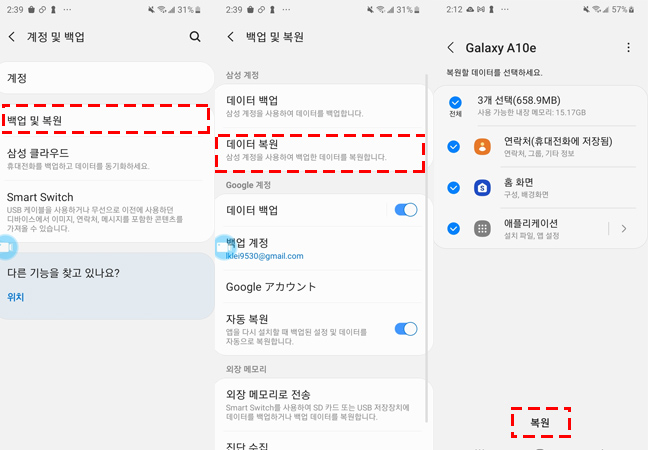
3방법 3. Google 계정에서 핸드폰 데이터 복구하기
다음은 스마트폰에서 구글 계정에 로그인한 경우, 구글 계정으로 동기화된 백업 파일을 활용하여 공장 초기화 복구를 진행해 볼 수 있습니다.
1단계. 스마트폰 설정에서 구글 옵션으로 들어가서 ‘백업’ 메뉴를 클릭합니다. 이때 연결된 구글 계정의 백업 옵션을 선택할 수 있는데, 자동 백업과 지금 백업 옵션을 모두 활성화하고, ‘자동 복원’ 옵션도 활성화 합니다.
2단계. 스마트폰 공장 초기화 이후 스마트폰 설정에서 구글 계정을 연결하는 과정에서 백업된 데이터를 복원할 수 있는 옵션이 표기되면, 복원 옵션을 선택합니다.
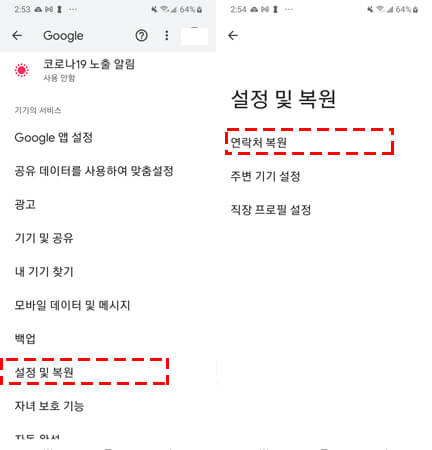
팁: 안드로이드 폰 초기화하는 방법
참고로 안드로이드 폰을 초기화하는 방법을 알아보겠습니다.
- 스마트폰 설정에 들어가서 일반 메뉴로 진입합니다.
- 화면 하단에 ‘초기화’ 메뉴를 클릭 후 초기화 목록 중 ‘기기 전체 초기화’를 선택합니다.
- 화면에 나오는 내용을 확인 후 ‘초기화’, ‘모두 삭제’를 클릭하면 초기화가 진행됩니다.
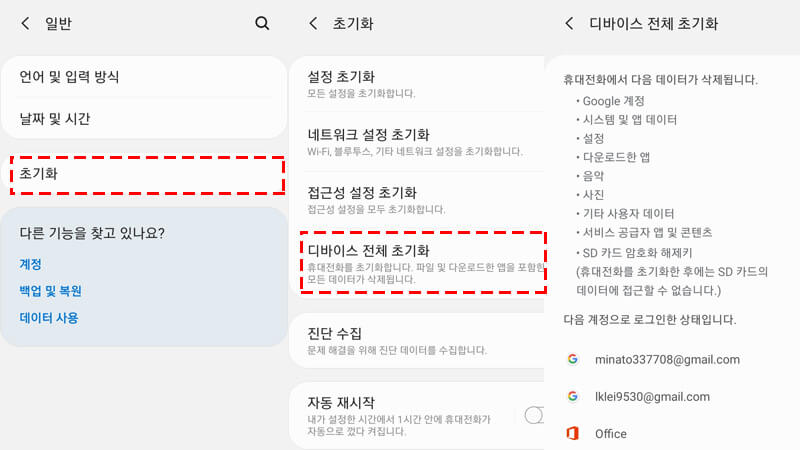
결론
스마트폰을 사용하다보면 갑자기 처리 속도가 느려지는 경험을 하게 될 때가 있습니다. 이것은 오랫동안 사용하면서 불필요한 데이터가 쌓이거나, 유해한 파일에 노출되는 등 다양한 원인이 있을 수 있습니다.
가장 확실하게 이를 해결하는 방법은 바로 공장초기화를 진행하는 것이고, 공장 초기화 이후에는 기존에 스마트폰에 저장되어 있던 중요한 데이터를 「Android 데이터 복구 프로그램 iMyFone D-Back」을 활용하여 다시 복구할 수 있습니다.